パッと華やか!Illustratorで作る紙ふぶきのデザイン講座
るり
RURI DESIGN_LAB.

手づくり感やぬくもりを演出したいナチュラル系デザインに欠かせないのが、「かすれたスタンプ風」の表現。印刷のかすれやインクのムラをあえて再現することで、アナログっぽさやクラフト感がプラスされ、やさしい印象に仕上がります。
この記事では、Illustratorだけで完結する「かすれスタンプ」の簡単な作り方をご紹介。特別なブラシやPhotoshop不要!素材を使わずパスファインダー機能を使って、データとして扱いやすいスタンプ風デザインを作っていきます。
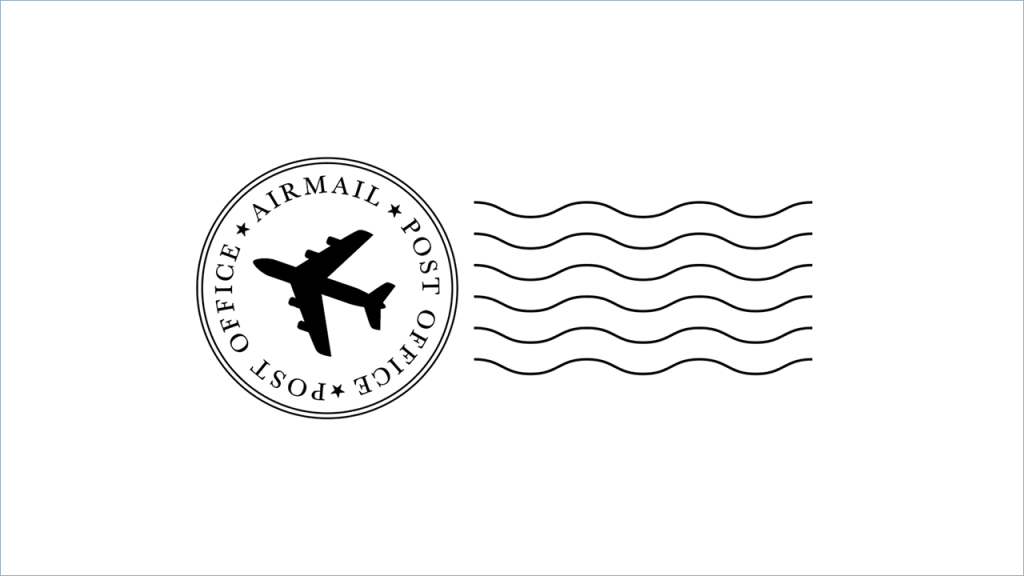
文字や線もすべてアウトラインをとる
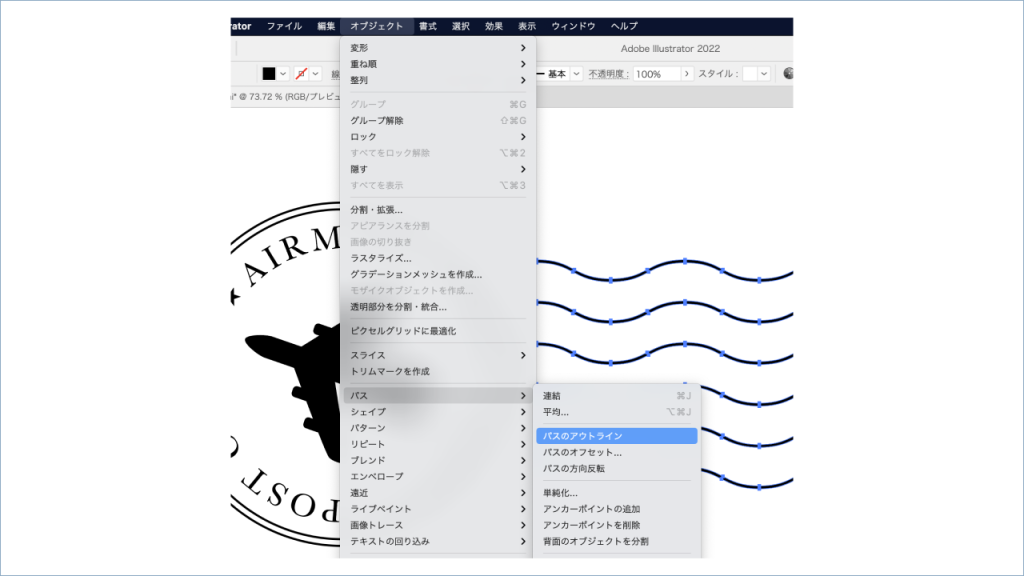
素材を選択して、複合パスに。
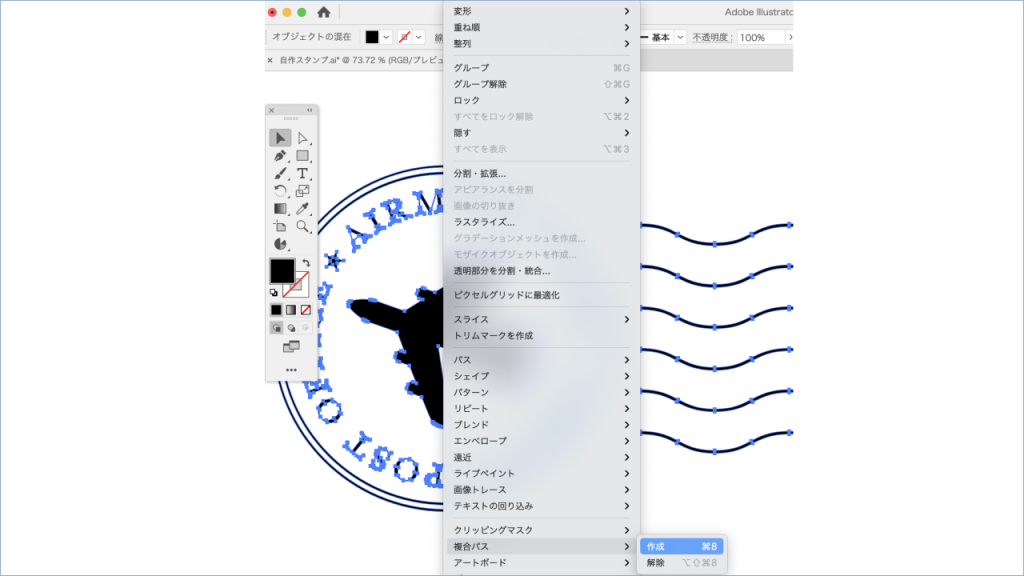
素材を選択して、効果>パスの変形>ラフ。
数値は大きすぎないように調節。
オブジェクト>アピアランスの分割をしてがたがたもパス化します。
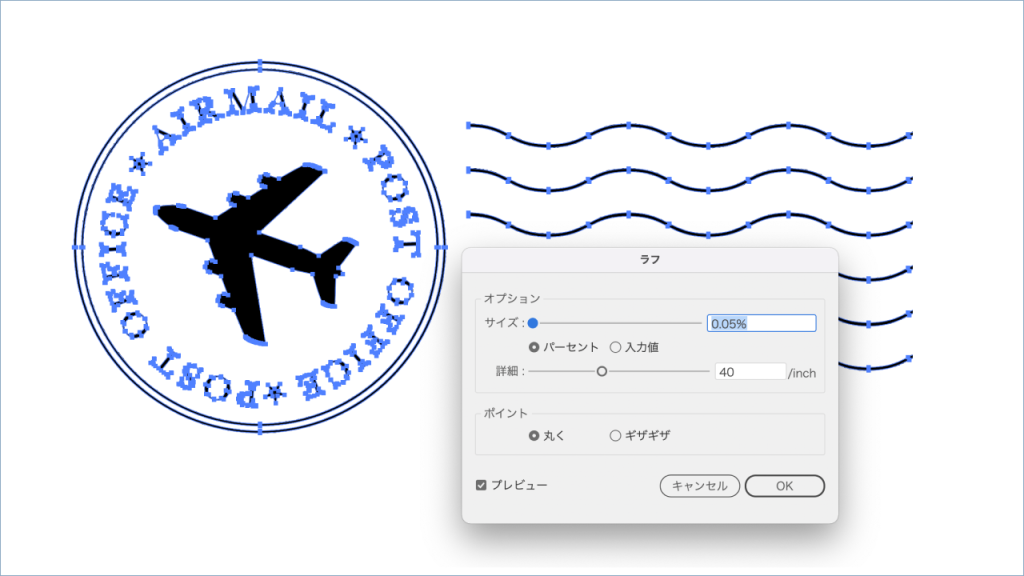
ウインドウ>ブラシ>ブラシライブラリを開く>
アート>木炭・鉛筆で一番上のチョークで線を描きます。
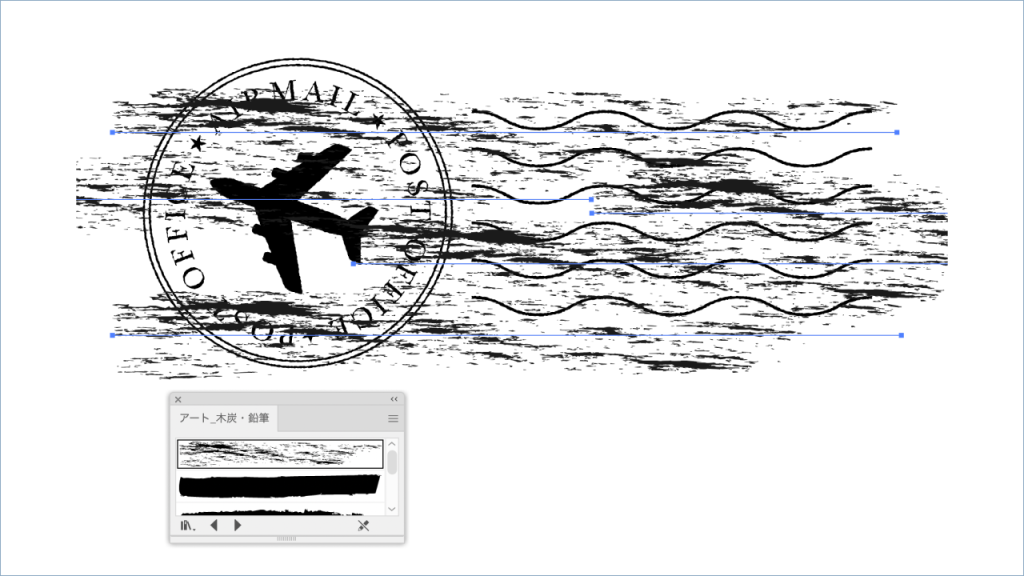
線を選択、
オブジェクト>アピアランスの分割をして、グループ選択ツール
で適度に文字の上や大きいかすれを間引きます。
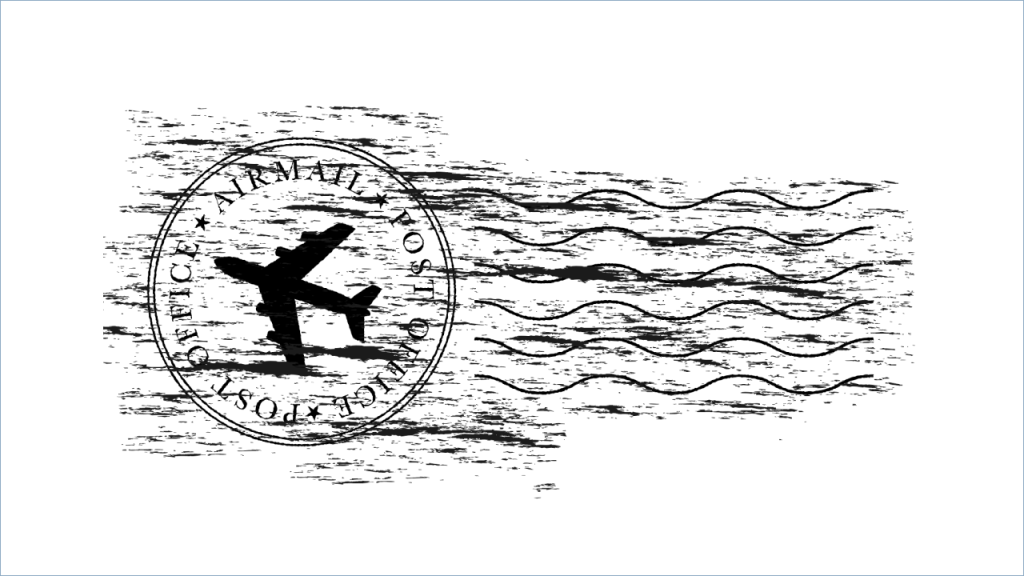
ブラシを選択して(ブラシが複数あれば複合パス化した後)、
パスファインダーで全面オブジェクトで型抜き。
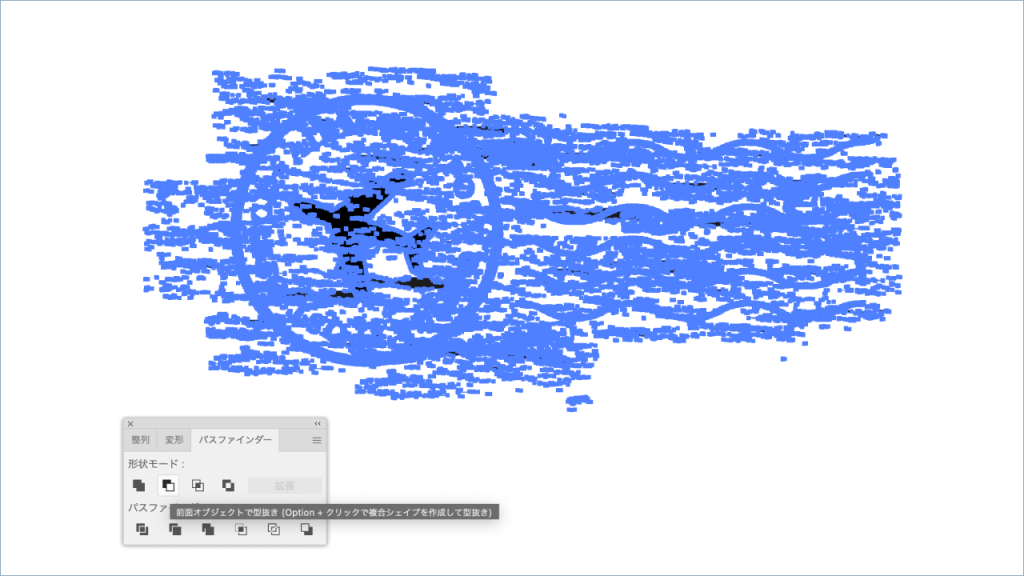
すべてパス化されているので軽いデータでスタンプに♪
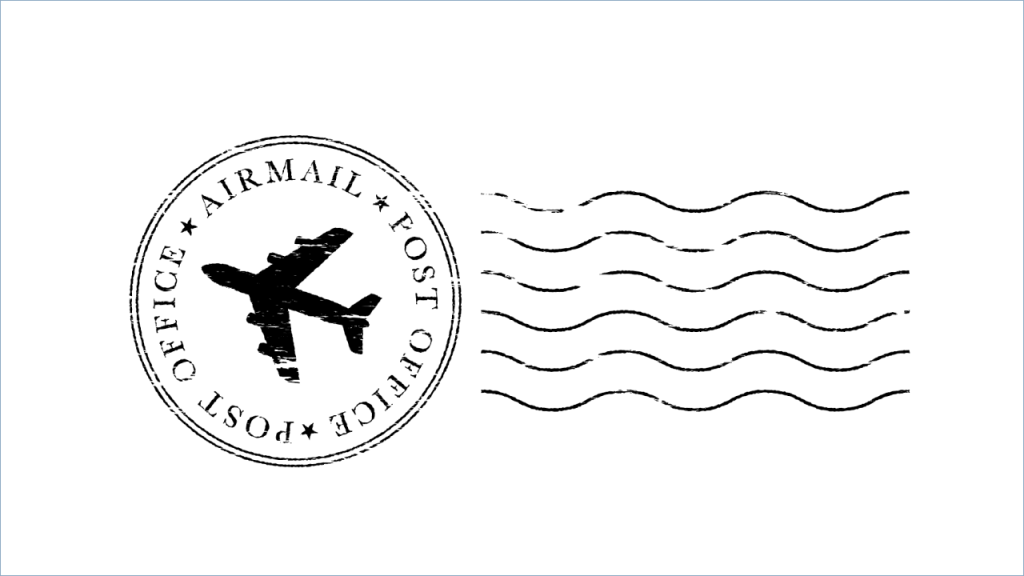
いかがでしたでしょうか?
かすれスタンプ風の加工は、ナチュラル・オーガニック・ハンドメイド系のデザインにぴったり。Illustratorだけで作れるので、印刷物でもWebでもそのまま使いやすく、サイズ変更や色調整も自由自在です。
ほんの少しのゆるさを加えることで、デジタル制作物でも温かみや個性がぐっと引き立ちます。ぜひ今回のテクニックを活用して、やわらかくて親しみのあるデザインを表現してみてくださいね!
ご覧いただきありがとうございました!